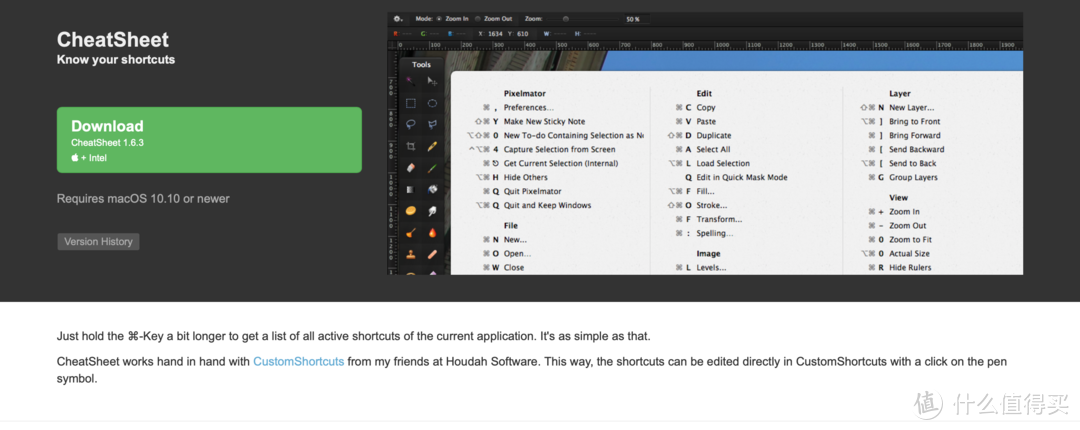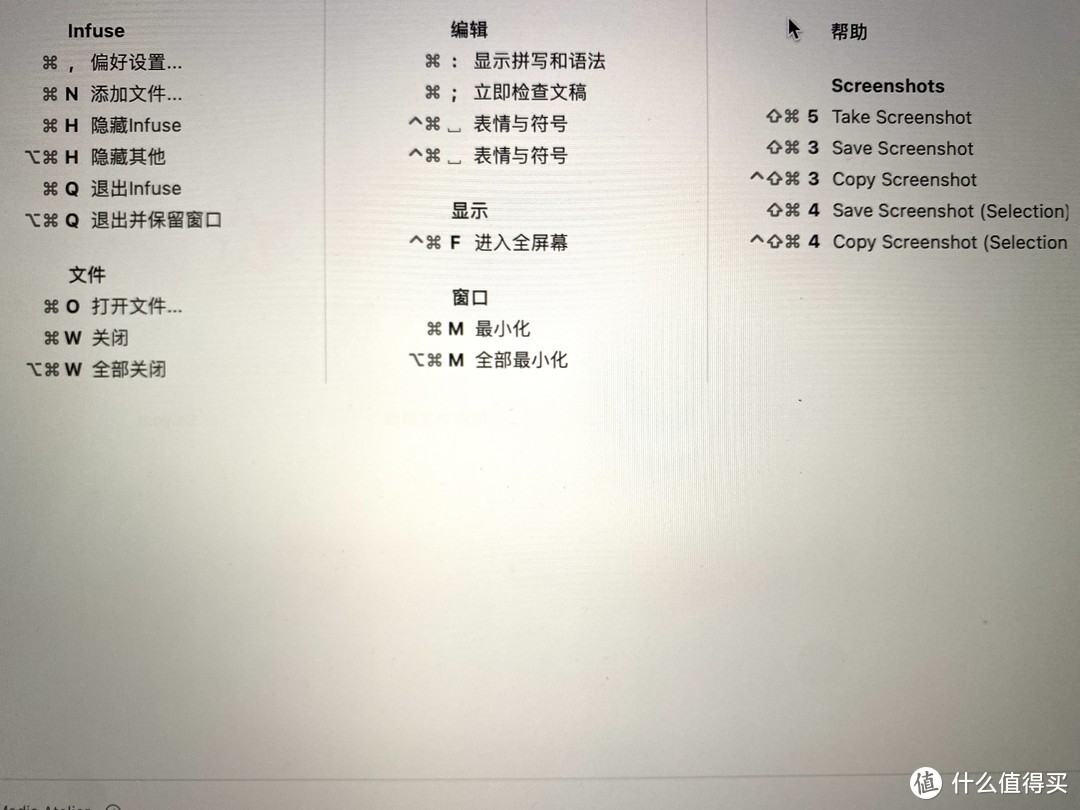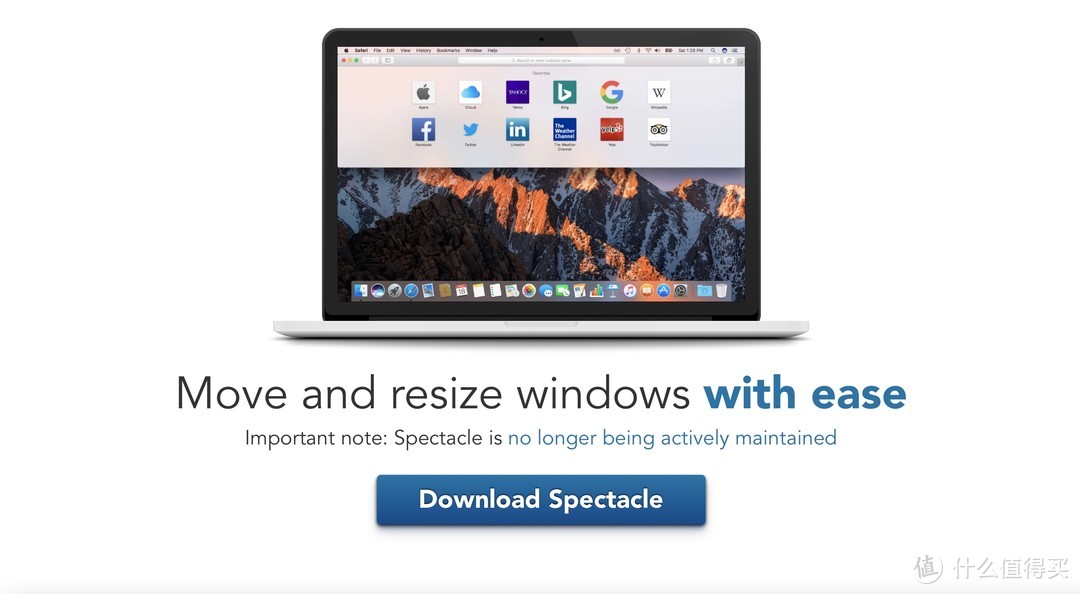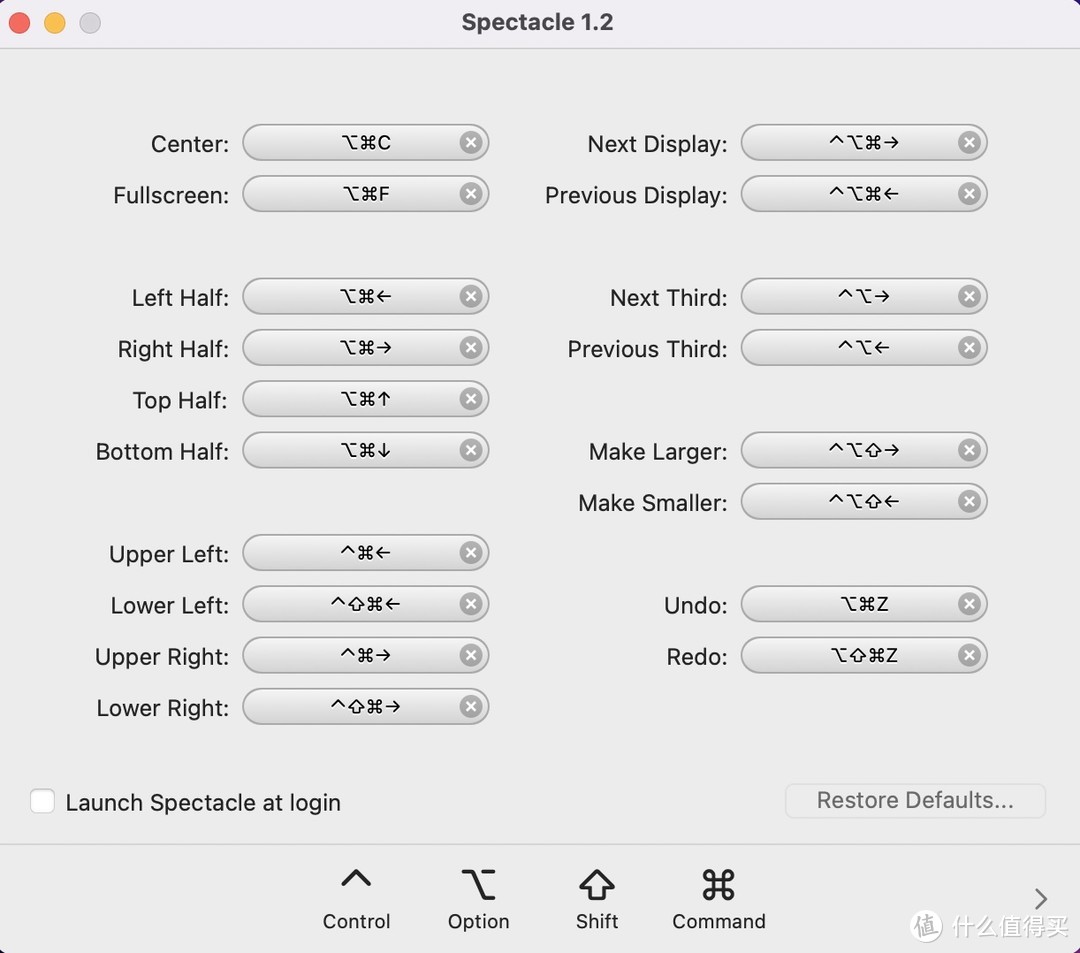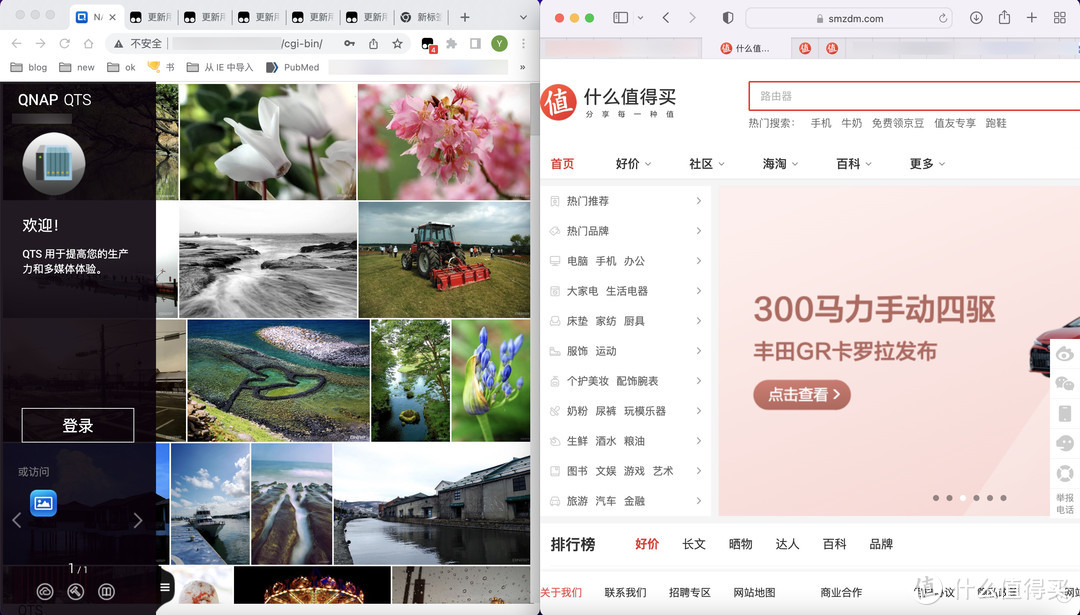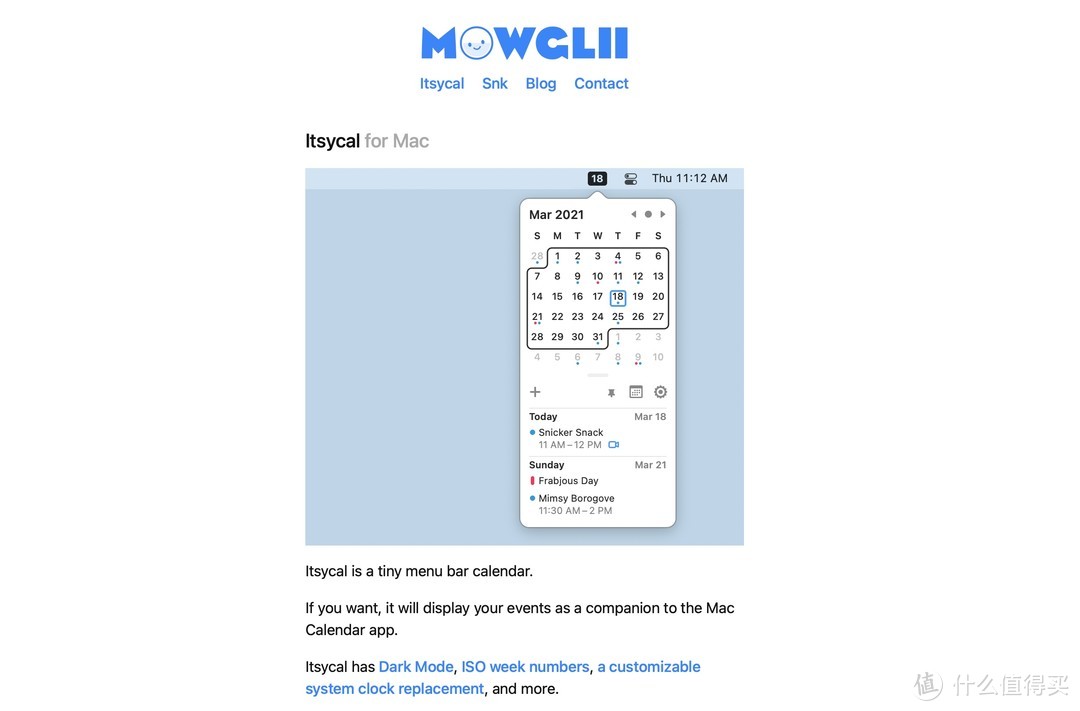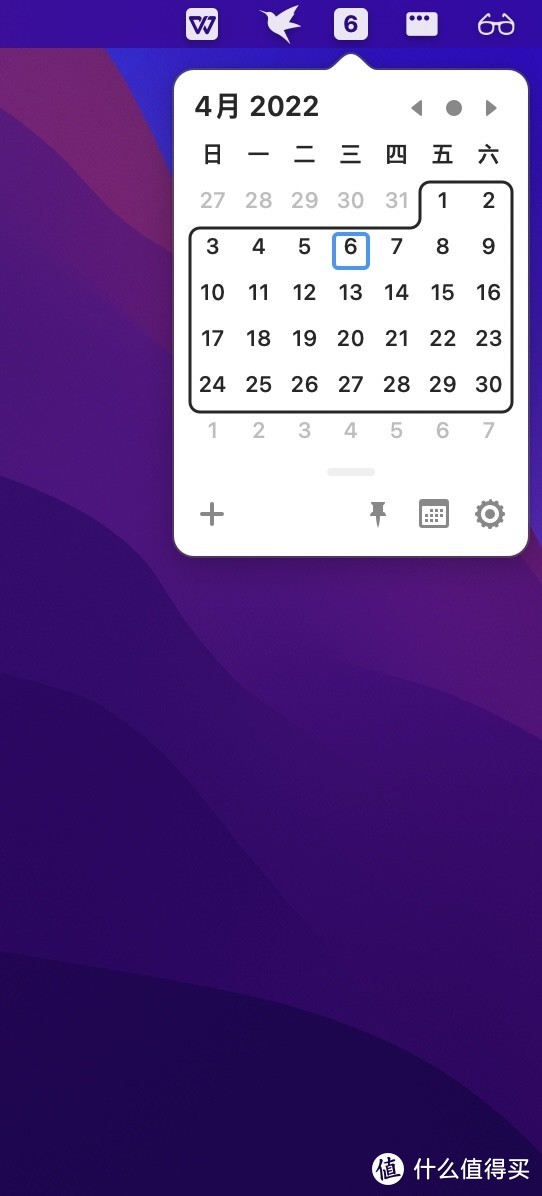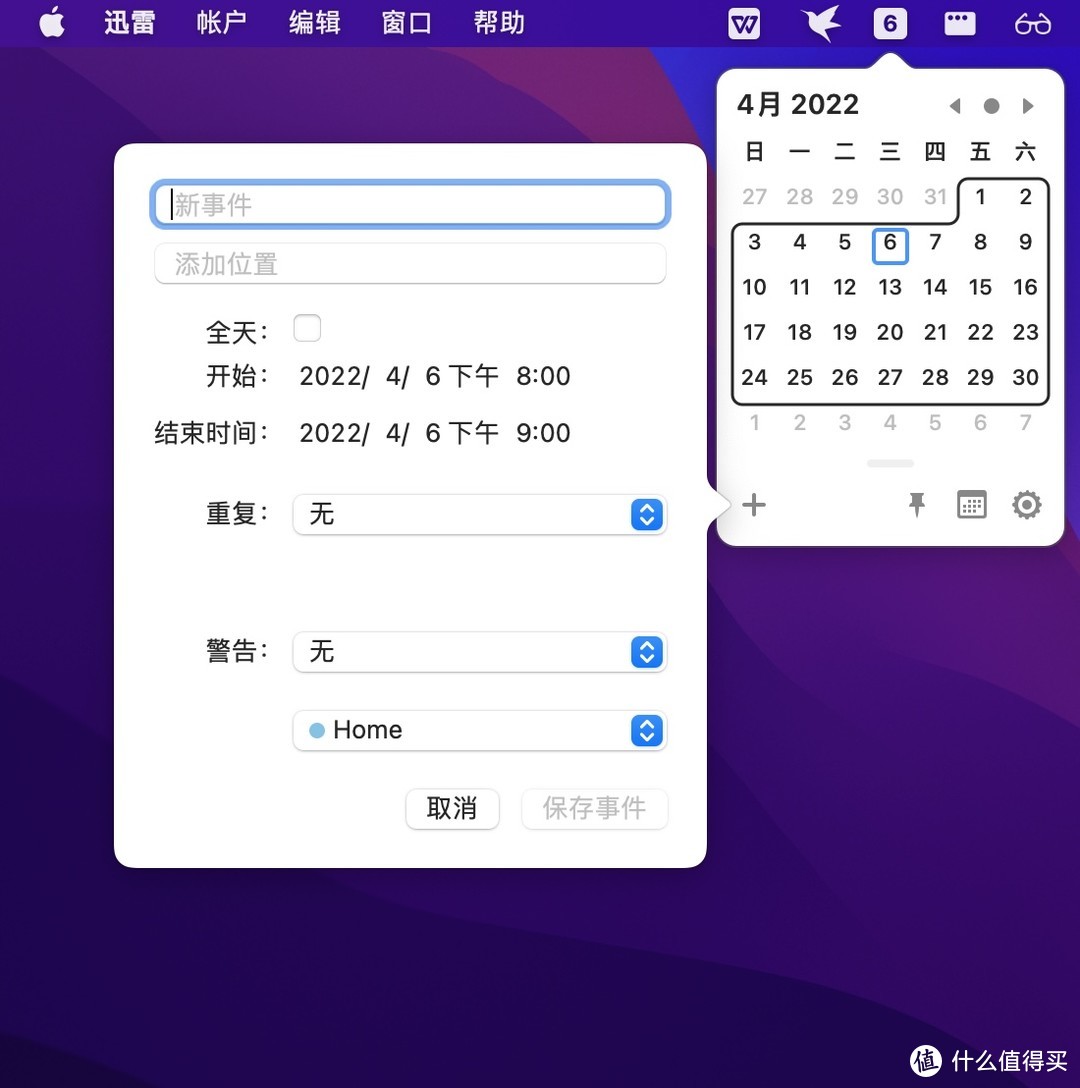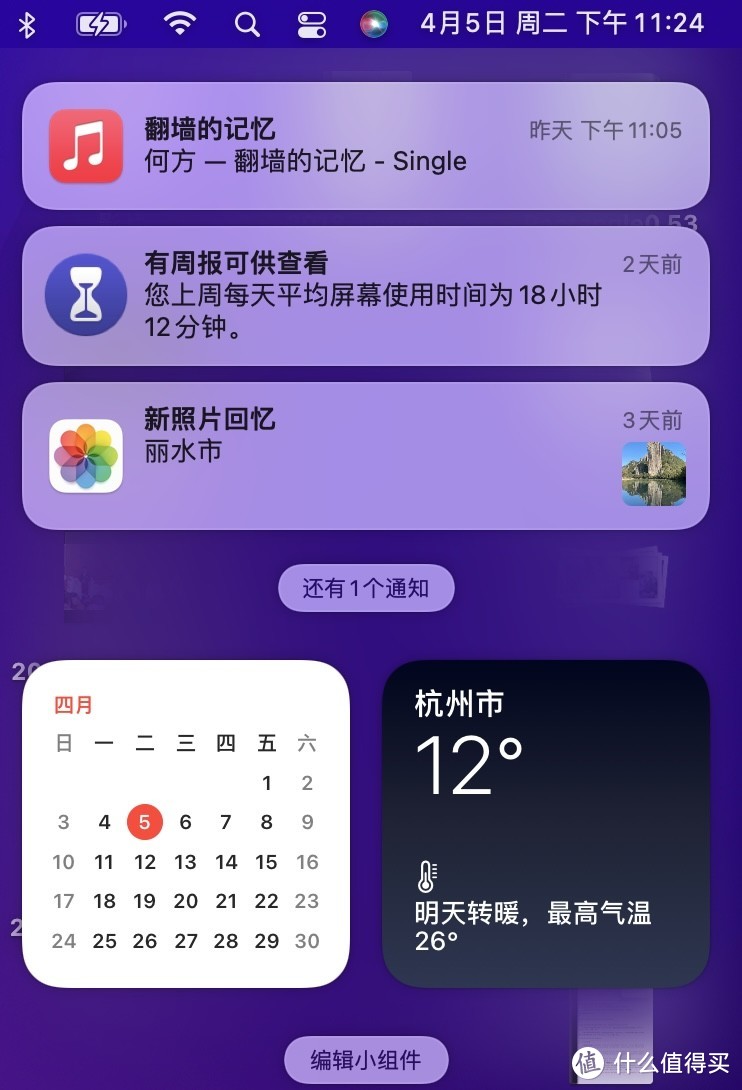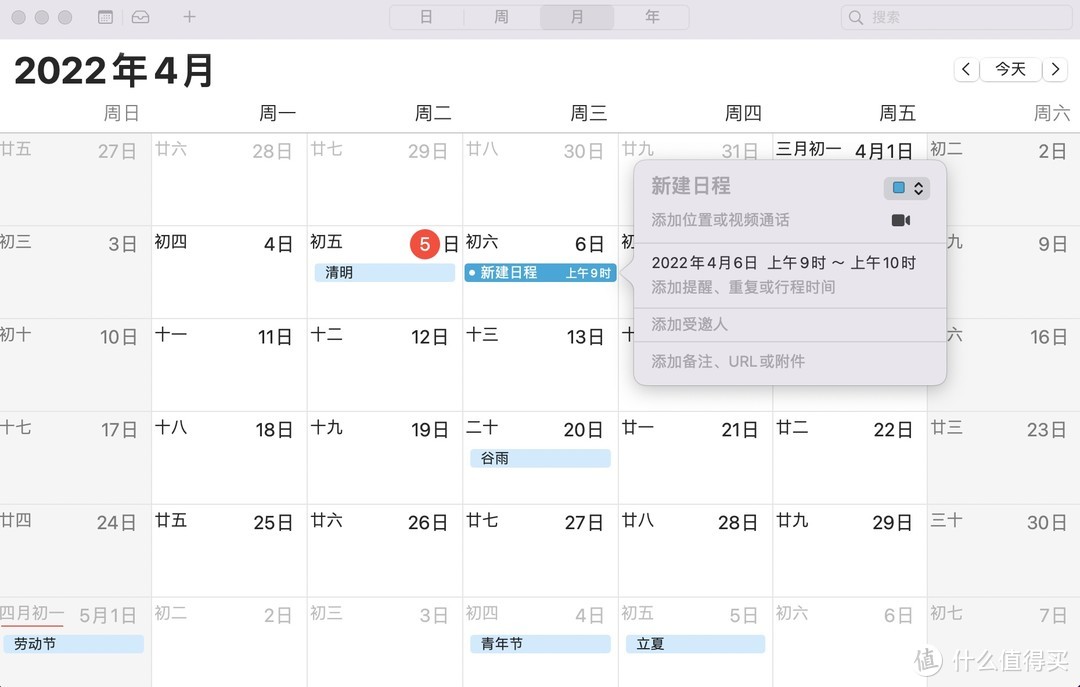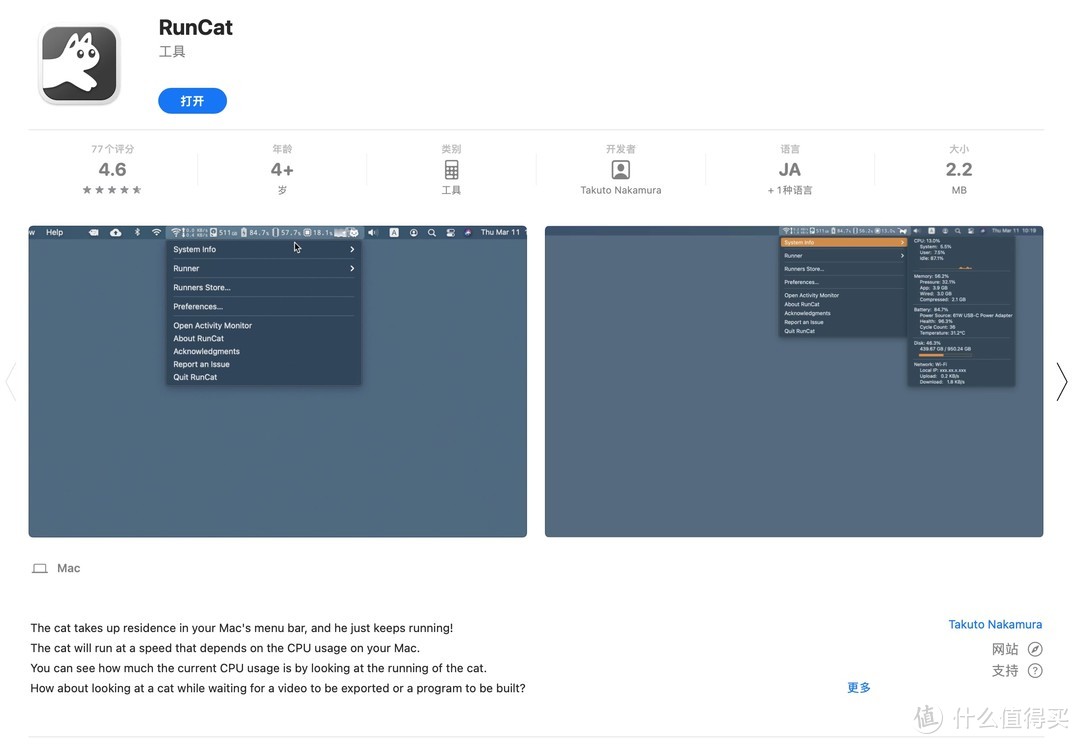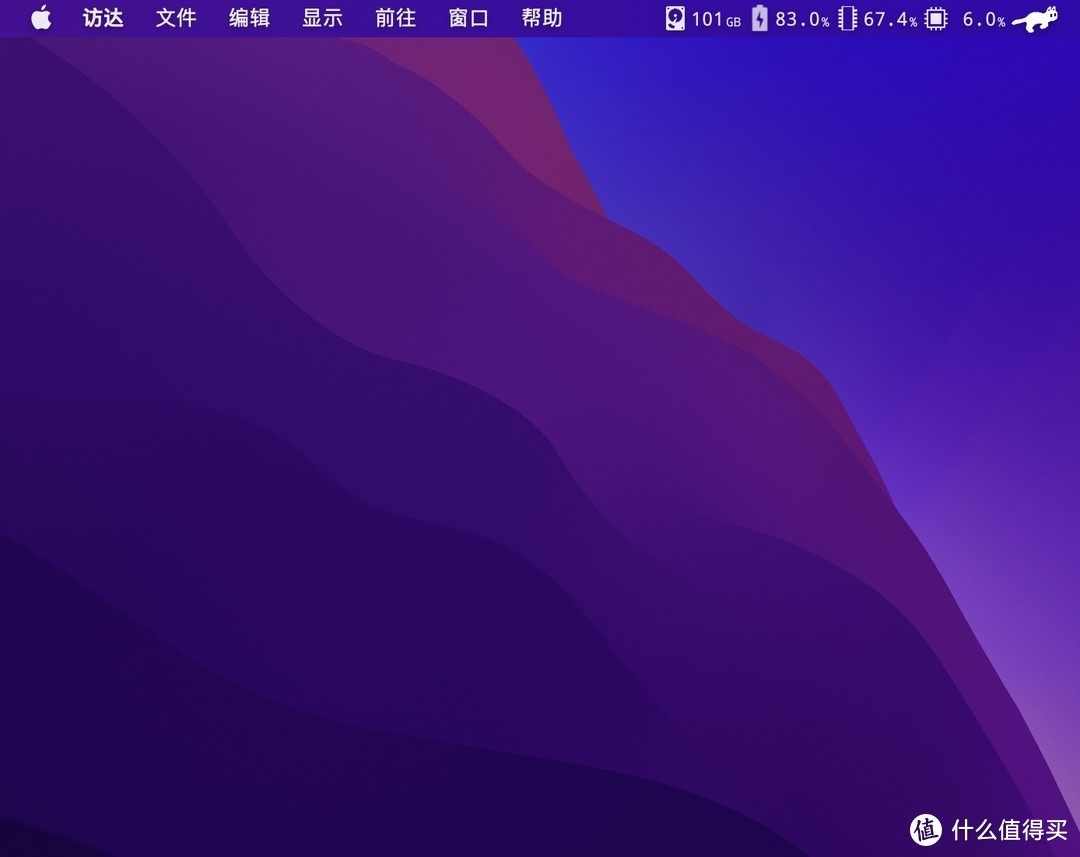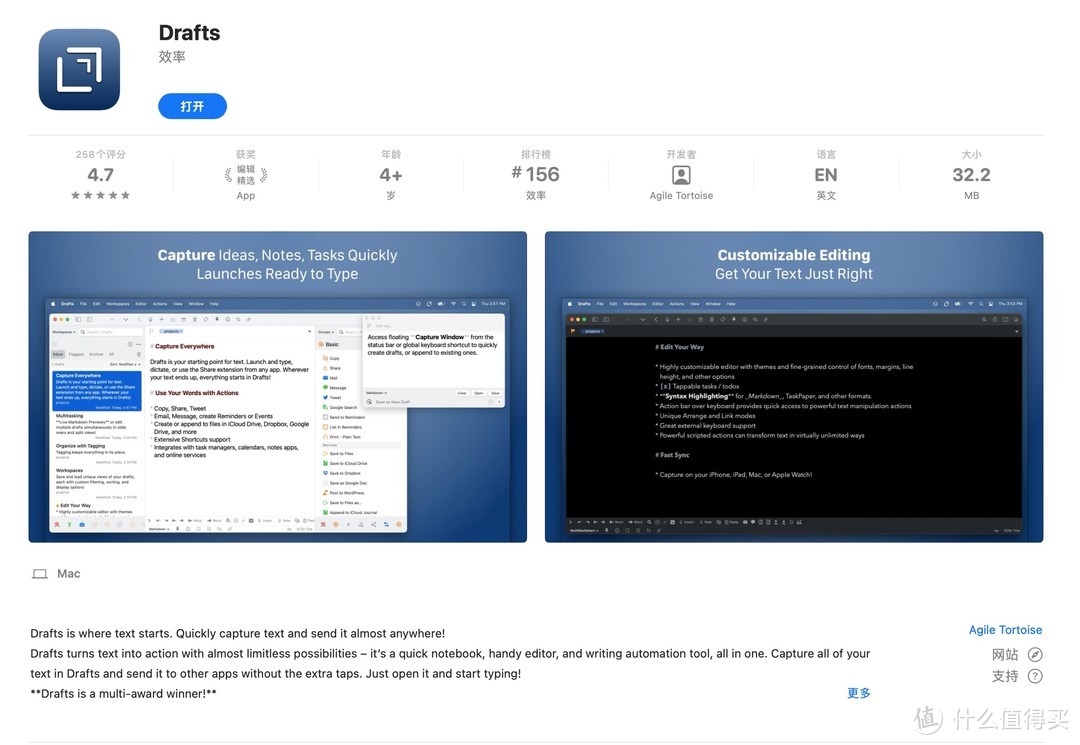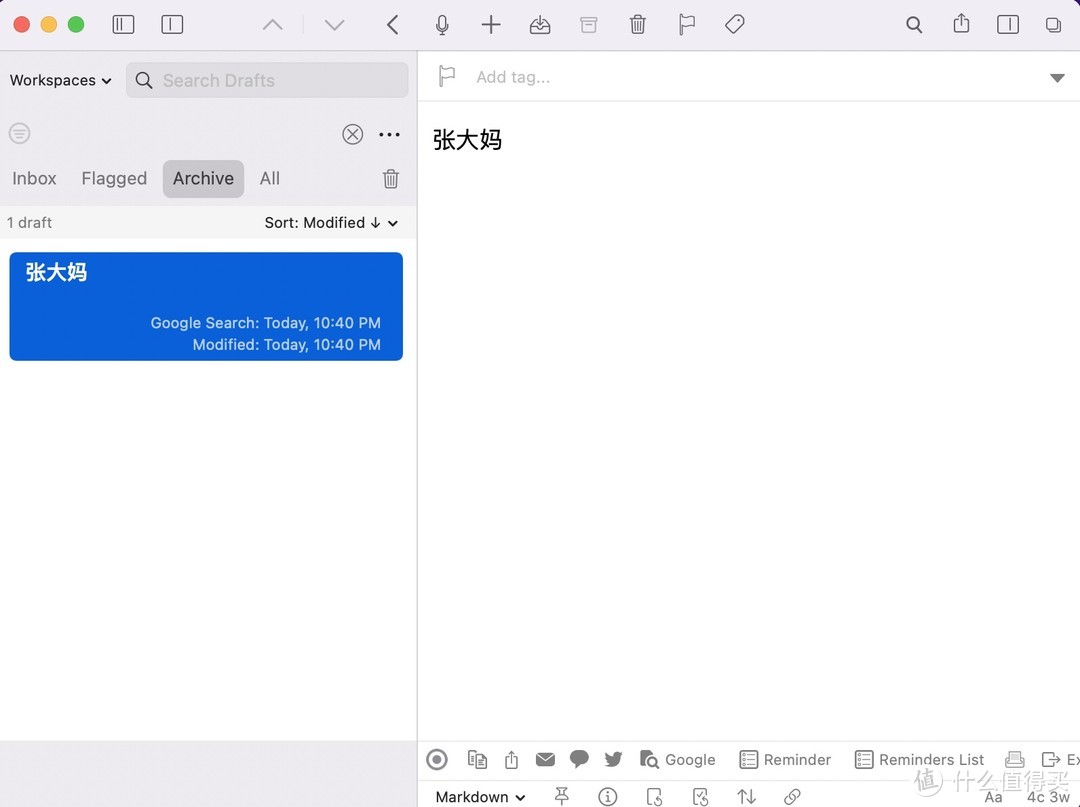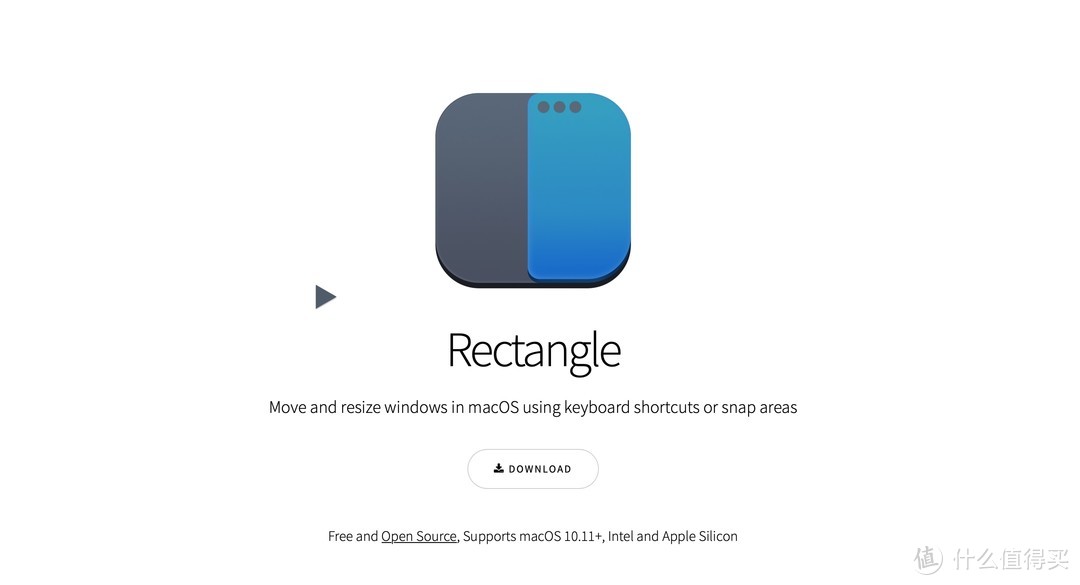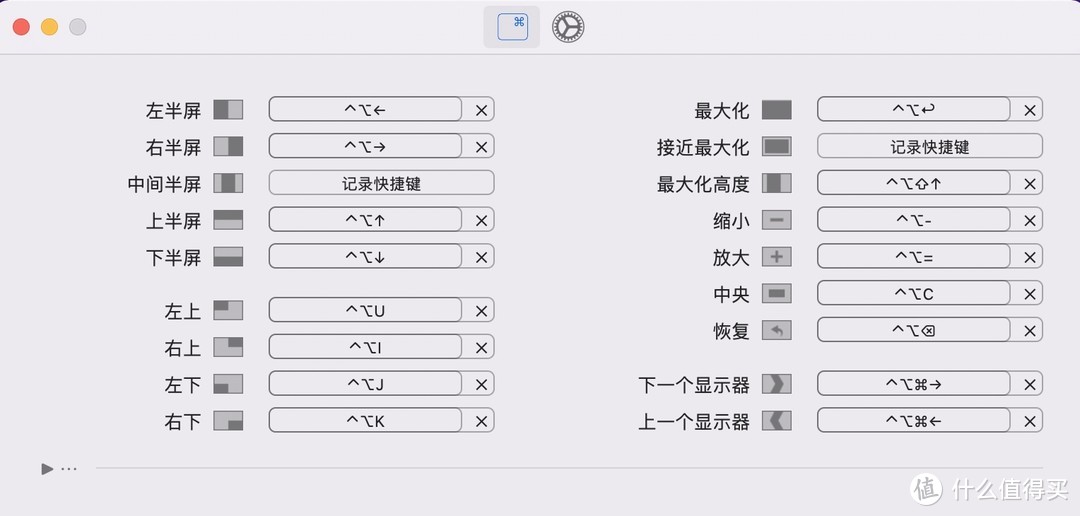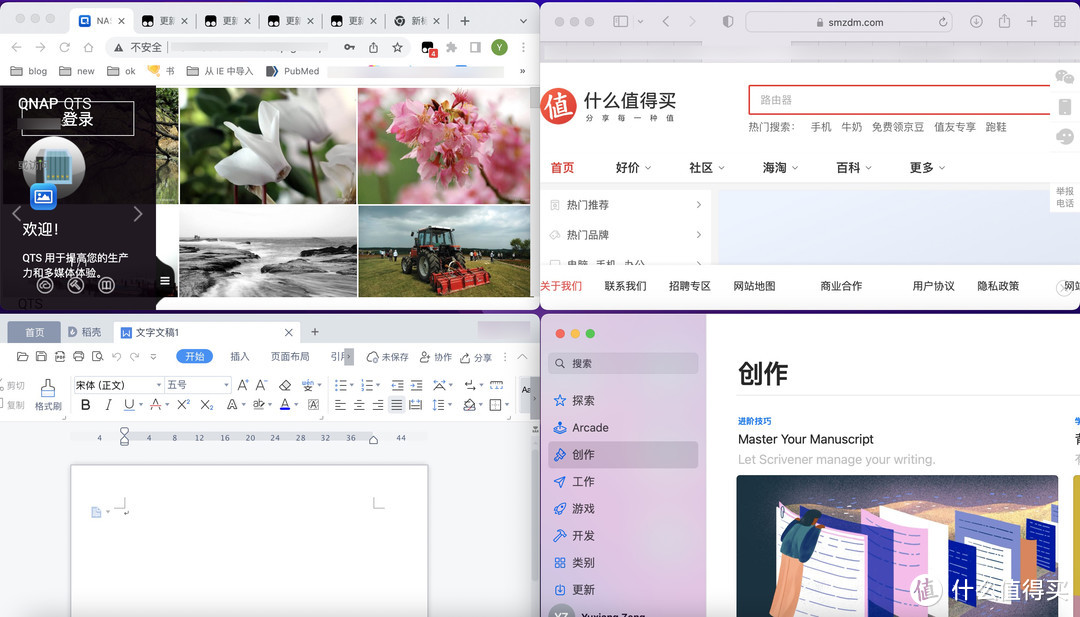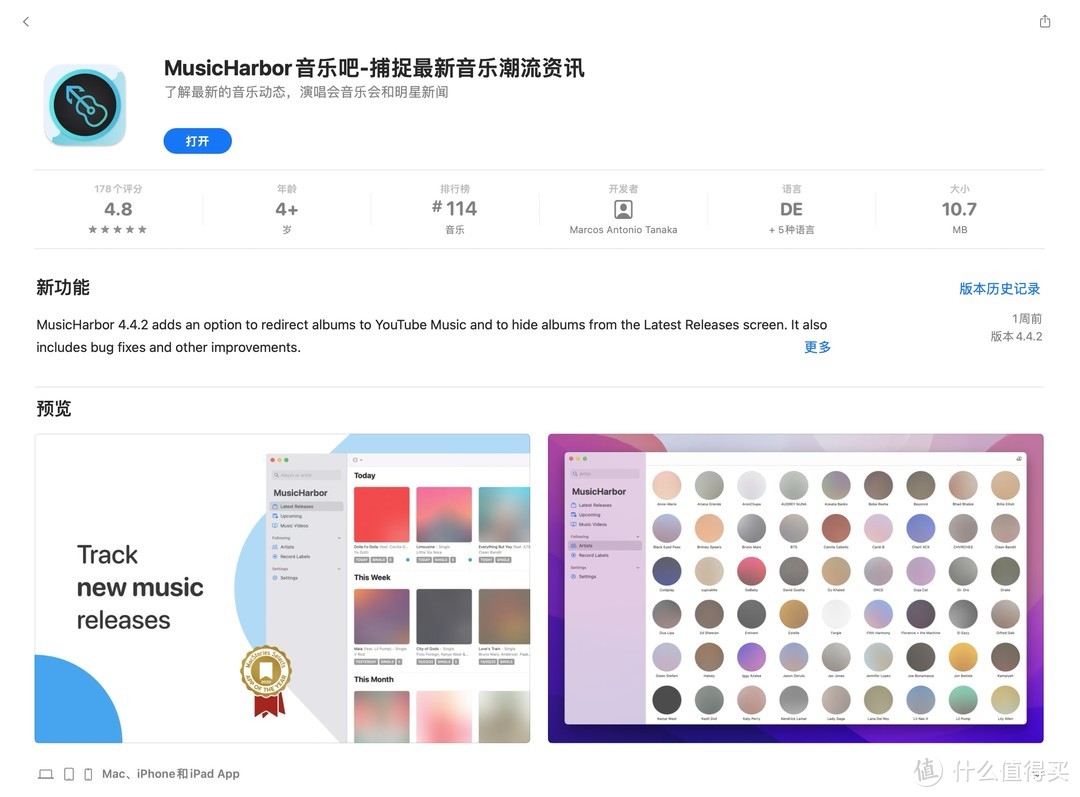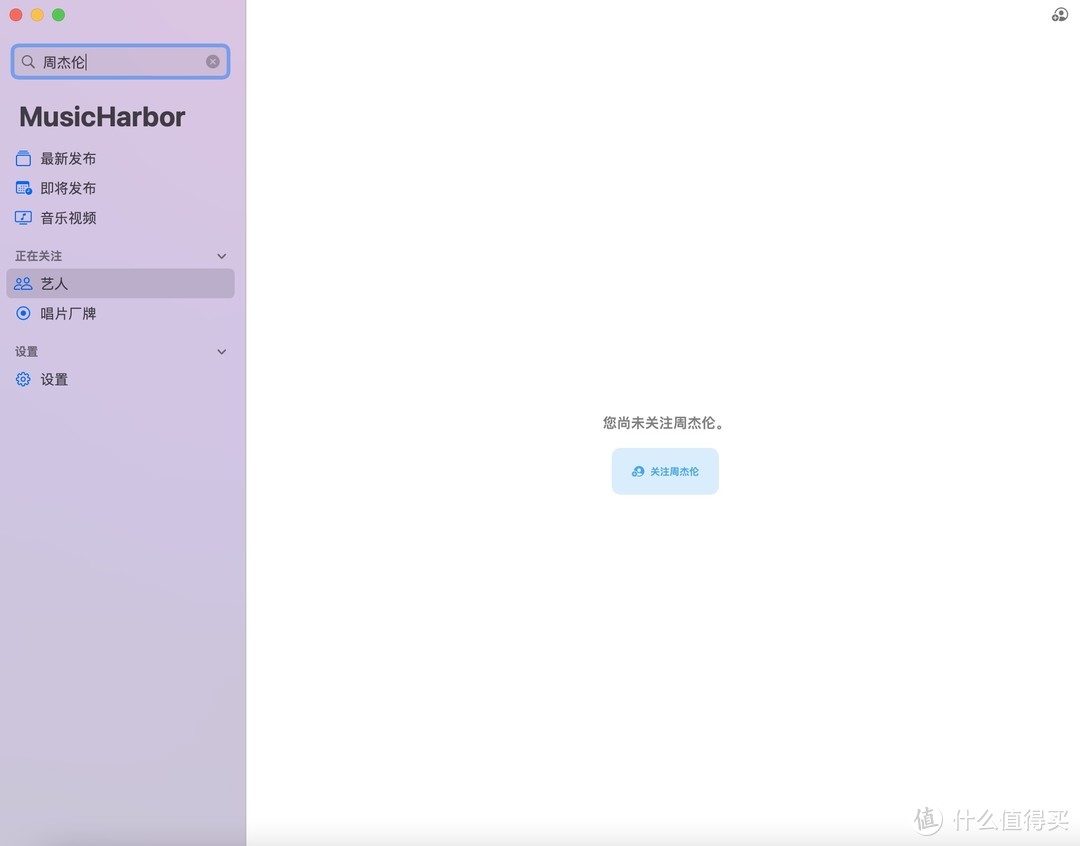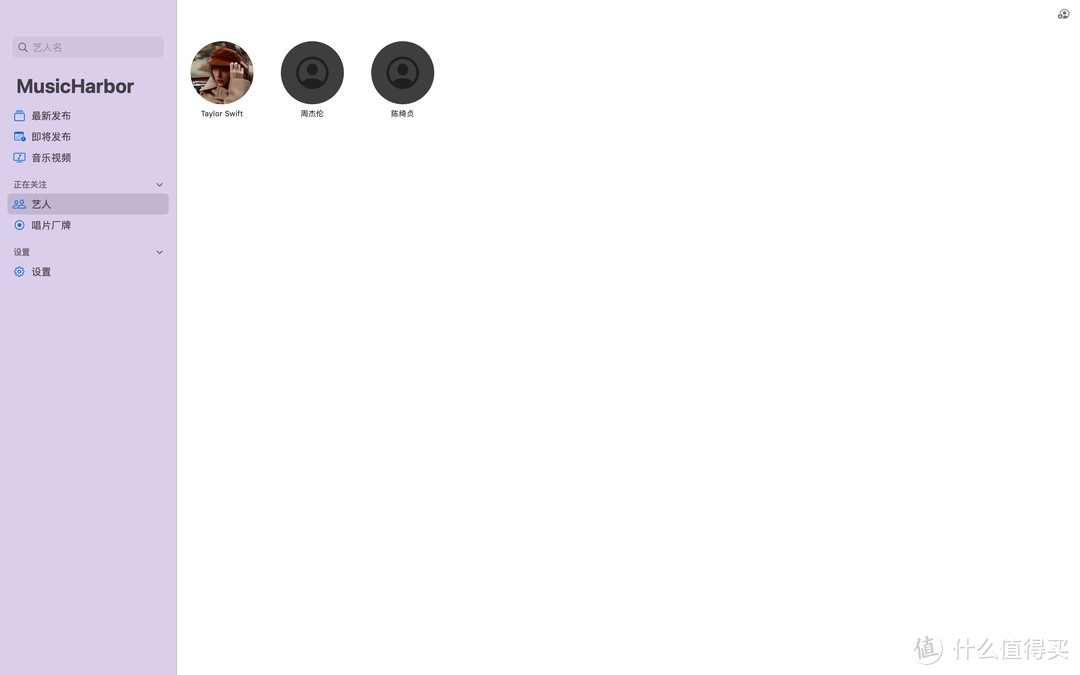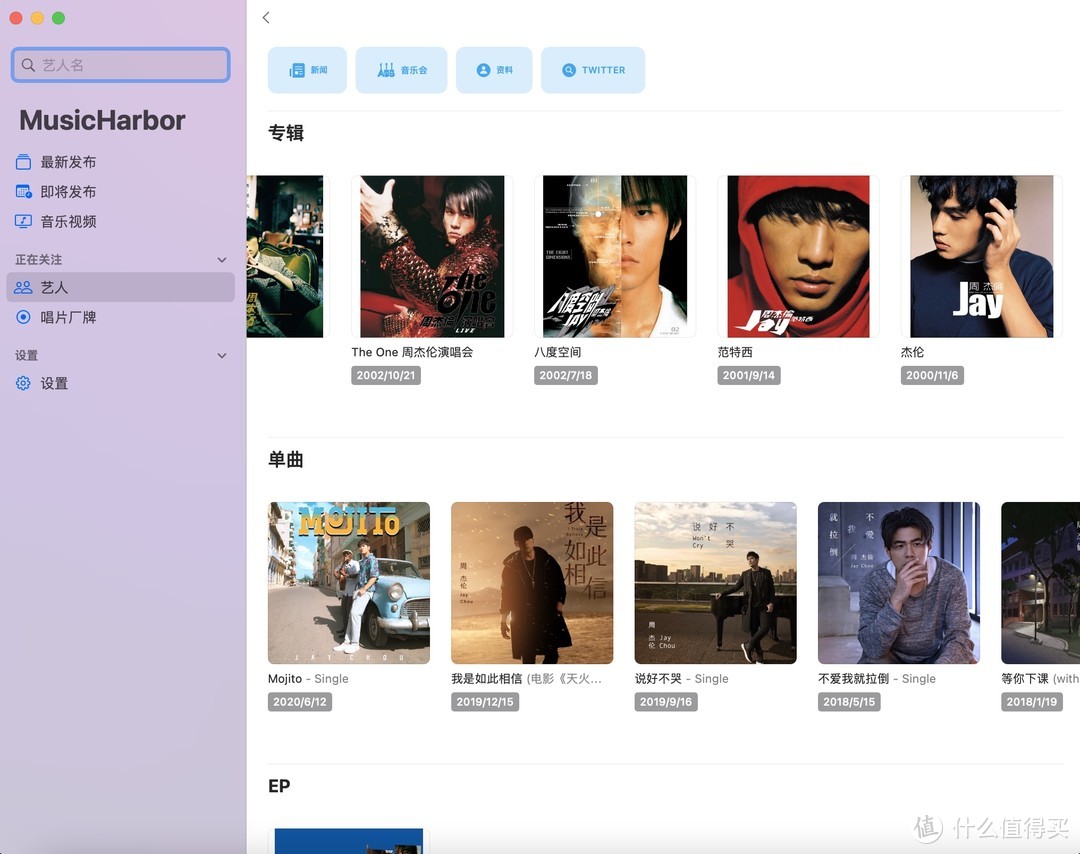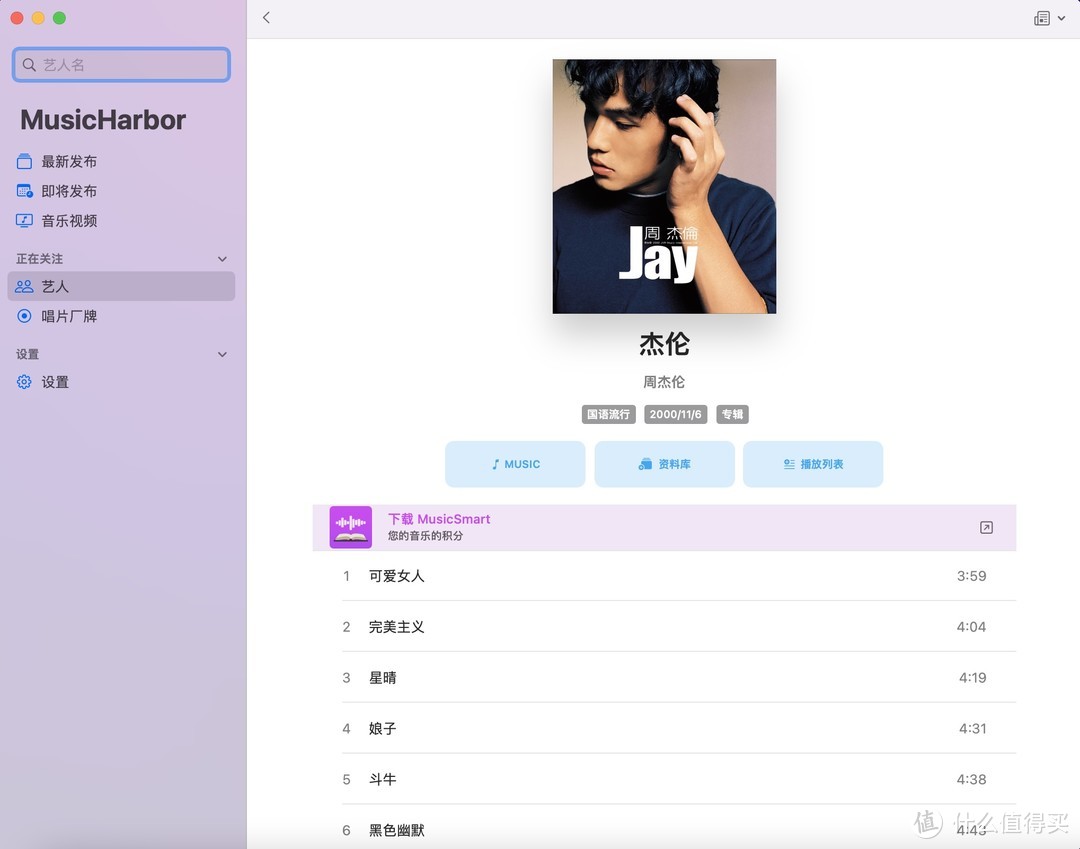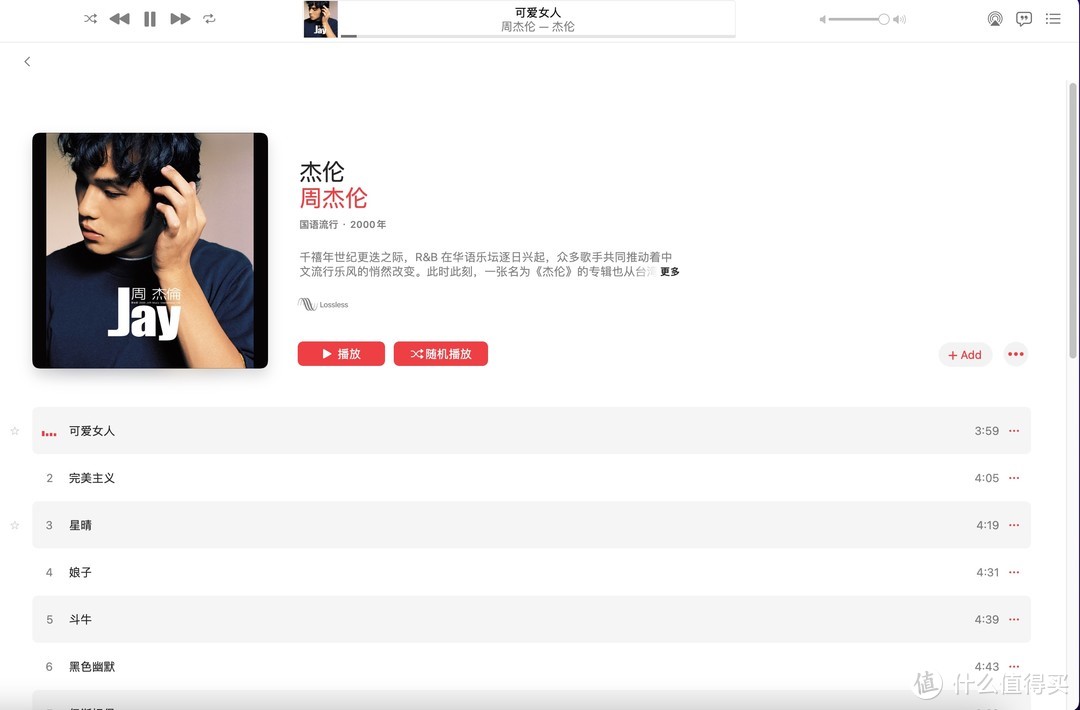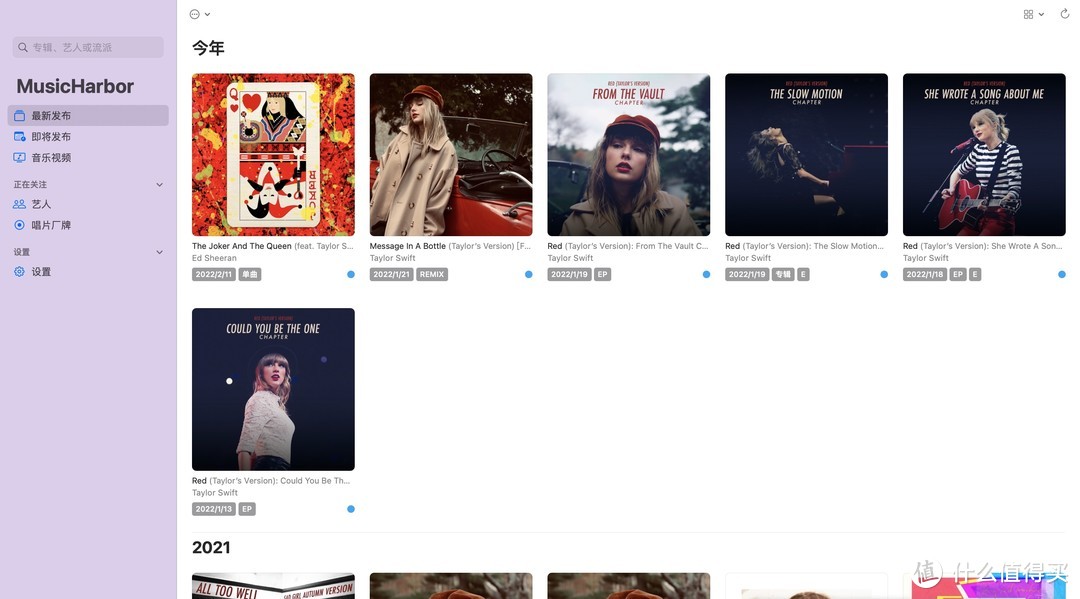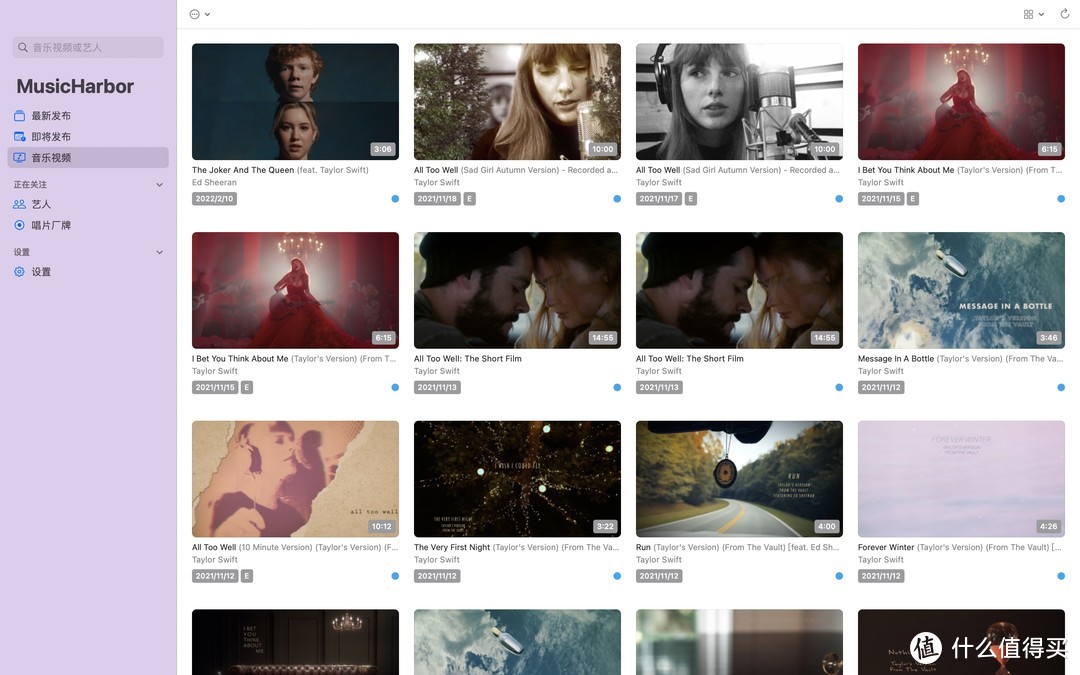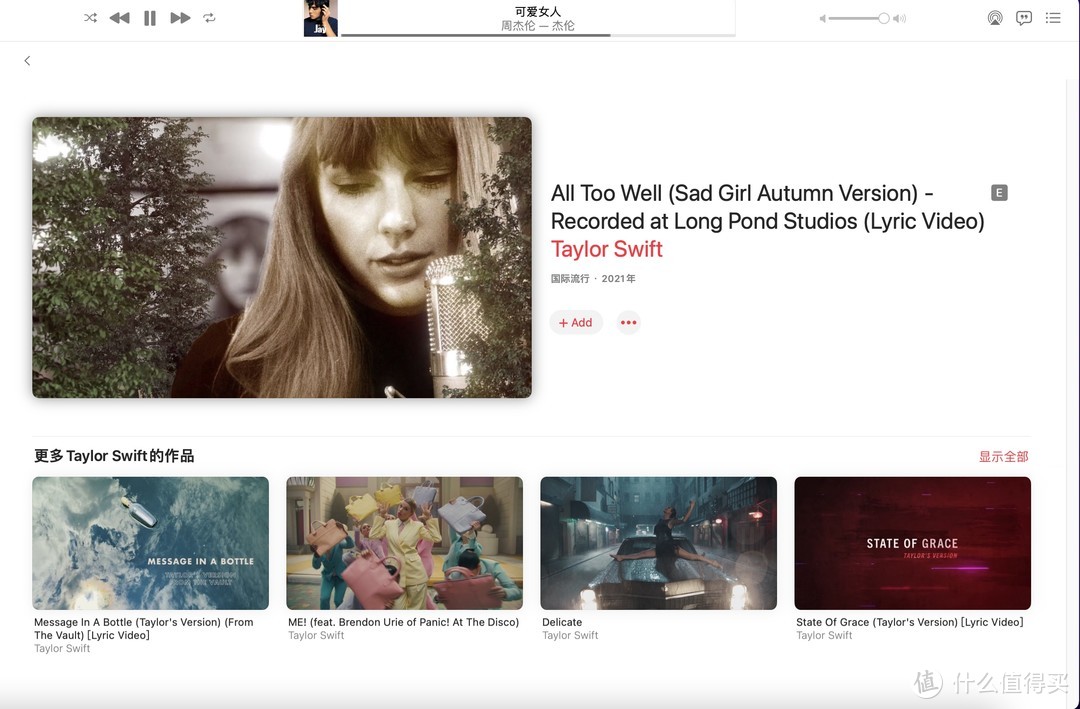7款超好用的Mac免费实用软件推荐:提高Mac效率的神器 |
您所在的位置:网站首页 › mac好用的软件推荐免费 › 7款超好用的Mac免费实用软件推荐:提高Mac效率的神器 |
7款超好用的Mac免费实用软件推荐:提高Mac效率的神器
|
7款超好用的Mac免费实用软件推荐:提高Mac效率的神器
2022-04-06 20:34:23
44点赞
362收藏
14评论
1、CheatSheet(快捷键一键查找,免费软件,无需刻意记住软件的快捷键) 该软件需要去官网下载(见下图):
使用方法是,打开一个软件,例如Infuse软件,然后长按command按钮,屏幕上就会显示Infuse软件的所有快捷键了(见下图)。CheatSheet这个软件的优点就是,打开任意软件,长按command按钮,就能调出这个软件的所有快捷键。
下载该软件需要去Spectacle的官网(见下图)。如果你的Mac是外接显示器使用,特别是使用34寸等大屏显示器的话,这款Spectacle分屏软件就很好用。
可以通过自定义各种快捷键的方式来设置分屏的方案(见下图)。
例如我将下图左边的Chrome浏览器用于NAS登陆,右边的Safari浏览器用来看张大妈(见下图)。
Itsycal这款添加日程的管理软件,需要去官网下载,官网的网页界面见下图。
这款软件使用非常简单,安装完成后,只需要点击电脑屏幕上面的日期(点击数字“6”代表今天是6号),弹出下图的日历界面。
之后再点击日历上的日期,即可开始添加日程了。
Mac系统自己也有添加日程的方法:先点击电脑屏幕上面的日期(点击下图4月5日这个日期),弹出下图的日历界面(如果不弹出日历界面,需要编辑小组件添加一下日历),然后点击日历,即可开始添加日程了。
点击上图的日历之后,会弹出下图的界面,点击下图的日期(例如点击4月6日),即可开始“新建日程”了(见下图)。这是Mac系统添加日程的方法。
软件图标见下图,可以在App Store苹果应用商店下载。
安装RunCat之后,可以将硬盘剩余空间、电池剩余电量、内存剩余、CPU占用率现实在屏幕顶部(见下图),另外该软件会在屏幕顶部显示一只奔跑的猫咪图案(见下图),根据猫咪奔跑速度可以判断电脑的cpu和内存等资源的占用率,也就是cpu和内存占用率越高,猫咪奔跑的速度越快。你也可以将奔跑的猫咪换成奔跑的人等10几个图案。
Draft这款软件可以在苹果应用商店App Store下载,软件图标见下图。
软件界面见下图。Drafts这款软件在iPhone、iPad、Mac、Apple Watch等设备都可以使用,而且不同的设备可以同步文本信息。
这款分屏软件需要去官网下载,软件图标见下图。
使用的时候,可以自定义快捷键(见下图)。
可以将屏幕分成4个、3个等不同的屏幕(见下图)。如果你的Mac是外接显示器使用的,特别是使用34寸等大屏显示器的话,分屏软件就很好用。
MusicHarbor可以在苹果Mac电脑的App Store应用商店下载,软件图标见下图。
MusicHarbor软件第一次打开的时候,是没有任何东西的(见下图),需要先添加你想要关注的歌手。例如在搜索栏搜索“周杰伦”,然后再右边点击“关注周杰伦”按钮,来关注周杰伦。
当你添加好关注的歌手之后,例如关注了Taylor Swift、周杰伦、陈绮贞(见下图)。
在上图点击周杰伦(这款软件对外国歌手支持比较好,估计是外国朋友开发的软件;例如上面的Taylor Swift的图片有歌手的图片,像是周杰伦和陈绮贞的图标就没有显示图片,见上图),就可以看见周杰伦的所有专辑了(见下图)。
再点击你想听的周杰伦的专辑,例如点击周杰伦的第一张专辑,会进入下图的界面。在下图这个界面,可以试听这张专辑的每一首歌曲。如果你是Apple Music苹果音乐的会员,点击下图的“Music”按钮,即可在Apple Music苹果音乐上聆听这张专辑。
点击上图的“Music”按钮之后,再打开苹果音乐软件,就可以看见,苹果音乐软件自动打开了你刚才在MusicHarbor里面选择的专辑。这时候就可以用苹果音乐软件无损的播放这张周杰伦的专辑了。
点击MusicHarbor左侧的“最新发布”,就会看见你关注歌手的最新专辑,例如霉霉的2022年的最新歌曲都能找到(见下图),如果你关注的歌手没有发新歌,那么2022年这一年,你就找不到任何信息,只能从2021或者2020年去往前找。
点击MusicHarbor左侧的“音乐视频”,可以看你关注的歌手的MTV(见下图)。
在MusicHarbor上点击你想看的MV之后,打开苹果音乐软件,就会发现这个MV已经出现在apple music播放栏上面了(见下图),点击该MV即可在apple music上播放。
全文完,谢谢观看! 作者声明本文无利益相关,欢迎值友理性交流,和谐讨论~ 
|
【本文地址】
今日新闻 |
推荐新闻 |